알약 무료 다운로드 글로 알약의 설치가 필요하신 분들 혹은 pc에 사용할 백신을 찾으시는 분들에게 추천드리는 글입니다.
설치 관련 가이드가 정리되어 있으며, 설치 안내에 따라 다운로드 받은 후 사용해 보시면 될 것 같습니다.
*알약(ALYac)은 무료로 다운로드 받을 수 있는 백신 프로그램으로 각성 악성코드와 랜섬웨이 위협으로부터 내 PC를 안전하게 지킬 수 있는 프로그램입니다.
알약 무료 다운로드
1. 알약 설치를 위해 구글(google)에 ‘알약’을 검색합니다.
2. 알약 검색시 상단에 ‘알약 – 이스트시큐리티’라는 공식 사이트가 나오게 되며, 클릭 후 이동해 주시면 됩니다.
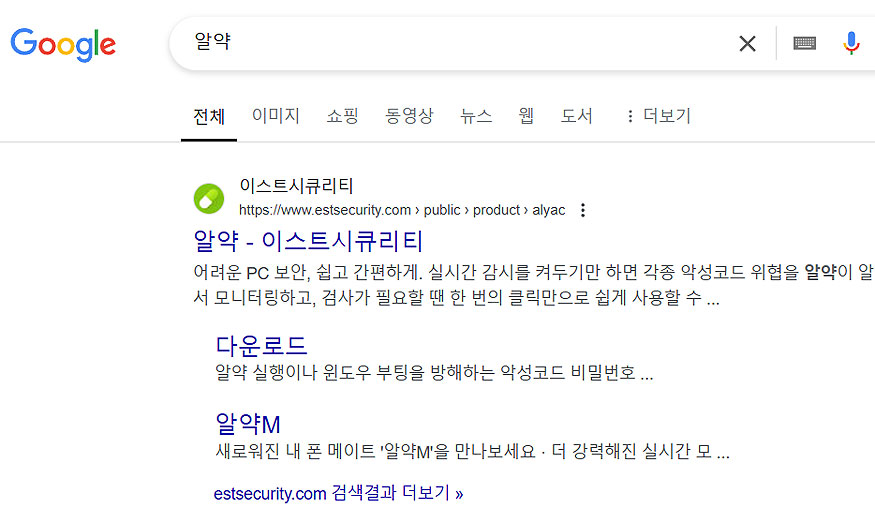
3. 알약 설치 페이지로 오신 분들은 [알약 무료 다운로드] 메뉴를 클릭해 주시면 됩니다.
4. 알약 설치 파일이 다운로드 받아지고, 실행 후 설치를 진행할 수 있습니다.
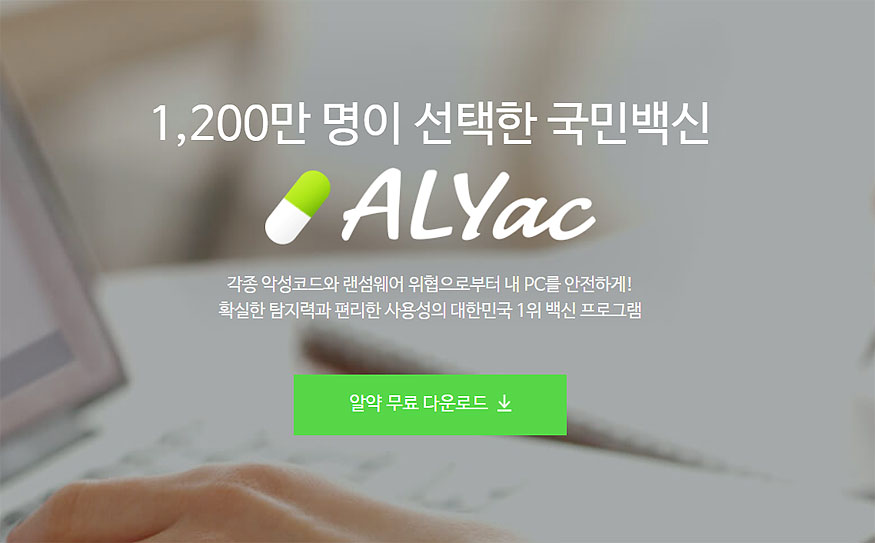
알약 설치 과정 및 사용법
1. 설치 파일 실행시 ‘알약 설치’ 창이 하나 나오게 되며, 라이선스 계약 동의 부터 진행합니다.
[동의]를 눌러 다음 과정을 진행해 주시면 됩니다.
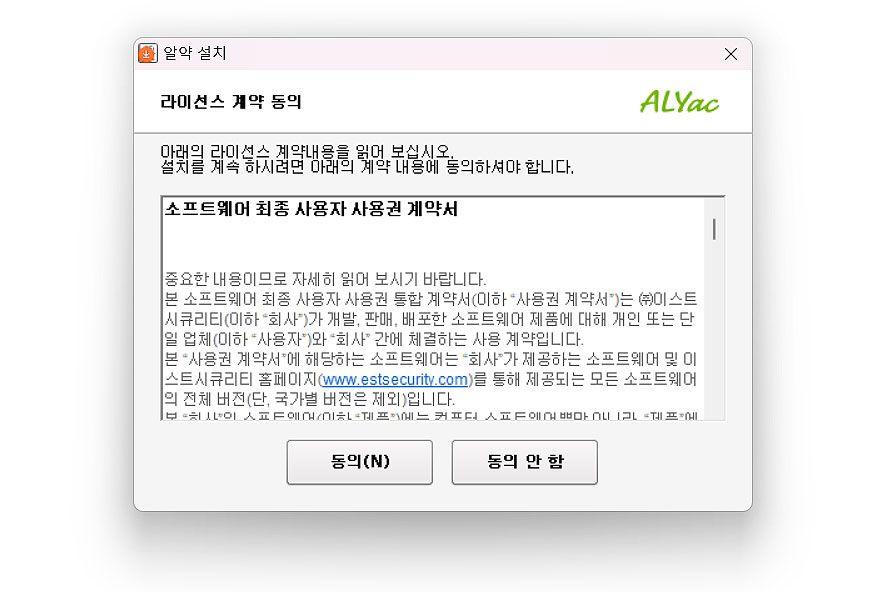
2. 알약 설치로 [빠른 설치] 혹은 [사용자 지정..] 설치가 가능합니다.
빠른 설치를 눌러 주셔도 무관하며, 아래에 알집 추가 설치, zum을 검색엔진으로의 설치 여부는 체크 해제와 체크로 설정할 수 있습니다.
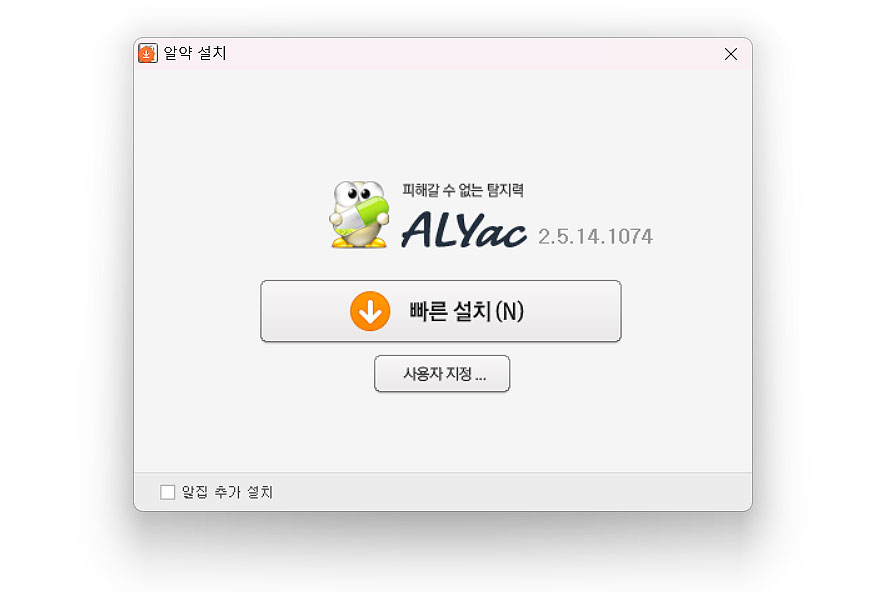
3. 설치 시작 후 > 완료 화면이 나오셨다면, [확인]을 눌러 알약 프로그램을 실행하실 수 있습니다.
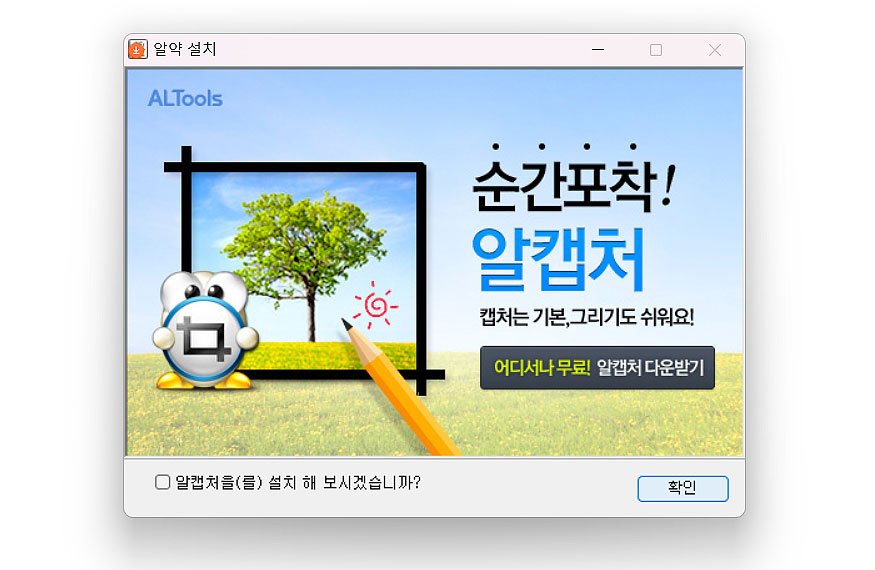
4. 알약의 실행 화면으로 메인 화면에 [빠른검사] 혹은 [정밀검사]를 통해 알약을 통해 악성 코드나 랜섬웨이 등을 검사해 볼 수 있습니다.
*검사 메뉴를 누를시 바로 검사가 진행 됩니다. 정밀 검사는 검사하고 싶은 영역을 선택하여 검사를 할 수 있습니다.
- [빠른검사]는 말 그대로 빠른 검사를 말하며, 기본적인 검사를 진행하게 됩니다.
- 반대로 [정밀검사]는 pc 전체를 정밀하게 검사하게 되며, 그만큼 많은 시간을 소요하게 됩니다.
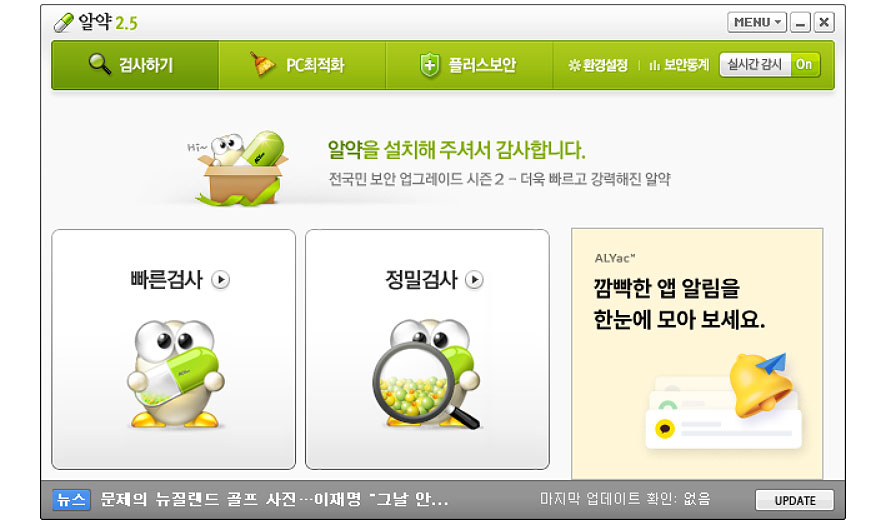
5. 알약은 바이러스 검사 뿐 아니라 [PC최적화]도 이용할 수 있습니다.
PC 최적화를 통해 불필요한 레지스터리, 불필요한 파일 등등을 제거할 수 있으며, 최적화가 필요한 경우에도 사용해 보시길 바랍니다.
*pc 최적화 기능으로 ‘임시파일’, ‘컴퓨터 사용 기록’, ‘레지스트리’, ‘ActiveX’, 시작프로그램’ 등을 한번에 삭제 및 관리를 할 수 있습니다.
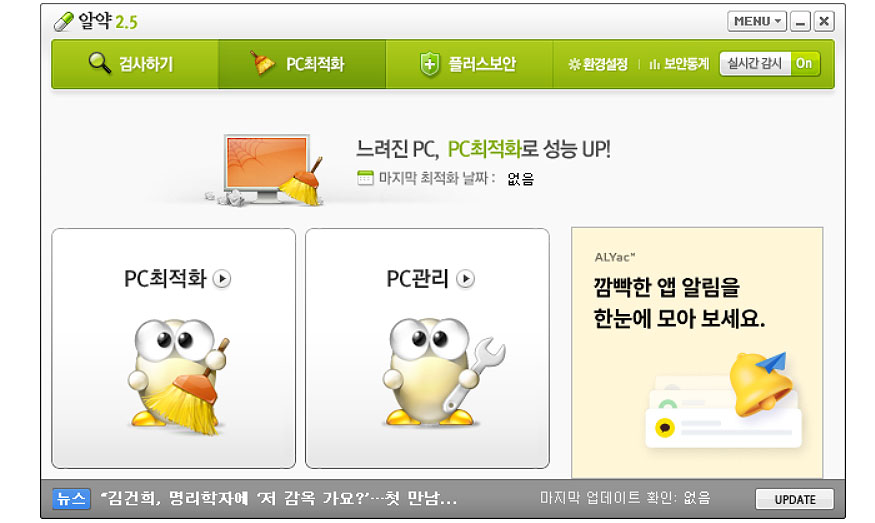
알약 무료 다운로드를 정리한 글로 알약 설치가 필요해 오신 분들 혹은 pc 백신 프로그램을 찾아 오신 분들이라면 간단히 참고해 보시길 바랍니다.
다음에는 다른 백신 프로그램들도 소개해보도록 하며, 어떤 장단점이 있는지도 총 정리해보도록 하겠습니다.
다른 프로그램 관련 글 보기 :